这篇文章将为大家详细讲解有关web开发中如何设置全局滚动条高度,小编觉得挺实用的,因此分享给大家做个参考,希望大家阅读完这篇文章后可以有所收获。
分类
按照我的个人理解,滚动分全局滚动(浏览器窗口)跟局部滚动(自定义的盒子),以下内容绝大部分都是指全局滚动,局部滚动的话获取指定的DOM再调用相应的API即可✅
如何设置全局滚动条高度
最常用的方法:
window.scrollTo(0, 0);
// or
window.scrollTo({
left: 0,
top: 100
});也可以利用相对滚动设置:
window.scrollBy(0, 0);
// or
window.scrollBy({
left: 0,
top: 100
});或者利用scrollTop设置:
document.scrollingElement.scrollTop = 100;
注意:scrollTo跟scrollBy的参数是一样的,区别就是scrollBy滚动距离是相对与当前滚动条位置进行滚动✅
效果对比如下:
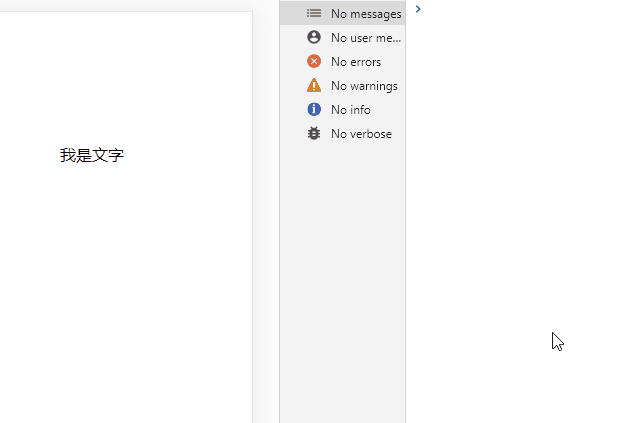
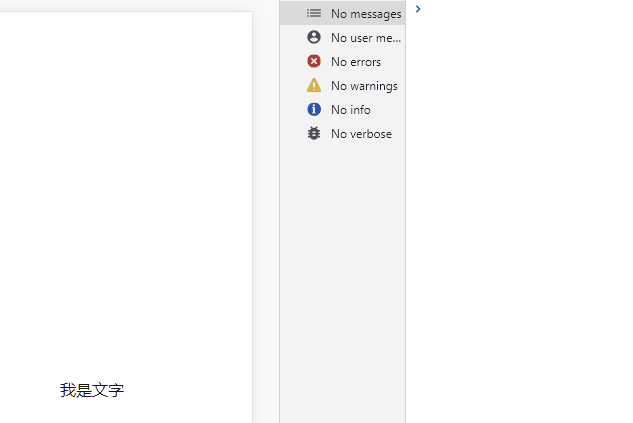
很明显,前者就是把滚动高度设置成100,而后者是每次都增加100,这就是为什么称之为相对滚动了✅
如何指定一个元素显示在视窗
最常用的方法:
// 获取元素的offsetTop(元素距离文档顶部的距离)
let offsetTop = document.querySelector(".box").offsetTop;
// 设置滚动条的高度
window.scrollTo(0, offsetTop);效果如下:
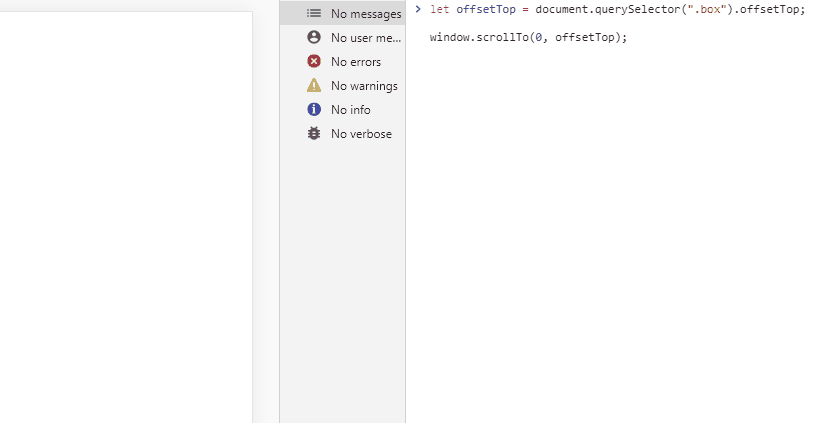
或者用锚点:
<a href="#box">盒子出现在顶部</a> <div id="box"></div>
效果如下:
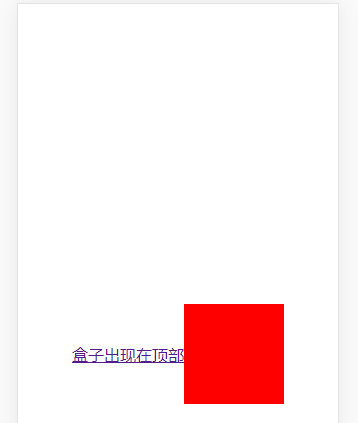
或者利用scrollIntoView进行展现:
document.querySelector(".box").scrollIntoView();效果如下:
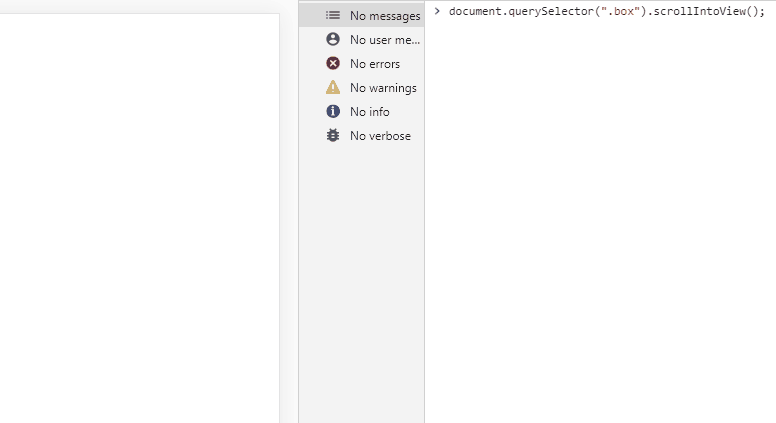
还可以指定元素的出现位置:
// start出现在视口顶部、center出现在视口中央、end出现在视口底部
document.querySelector(".box").scrollIntoView({
block: "start" || "center" || "end"
});效果如下:
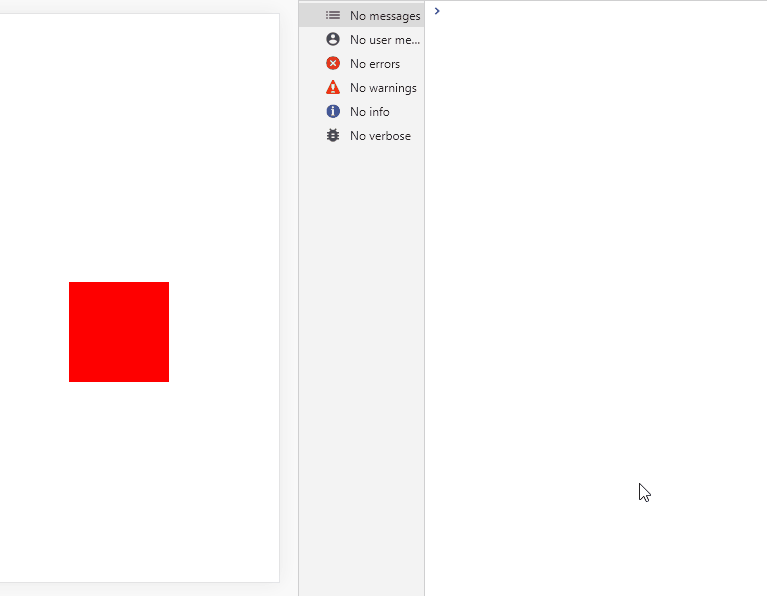
如何设置滚动具有平滑的过渡效果利用每个方法的参数设置:
window.scrollTo({
behavior: "smooth"
});
window.scrollBy({
behavior: "smooth"
});
document.querySelector(".box").scrollIntoView({
behavior: "smooth"
});效果如下:
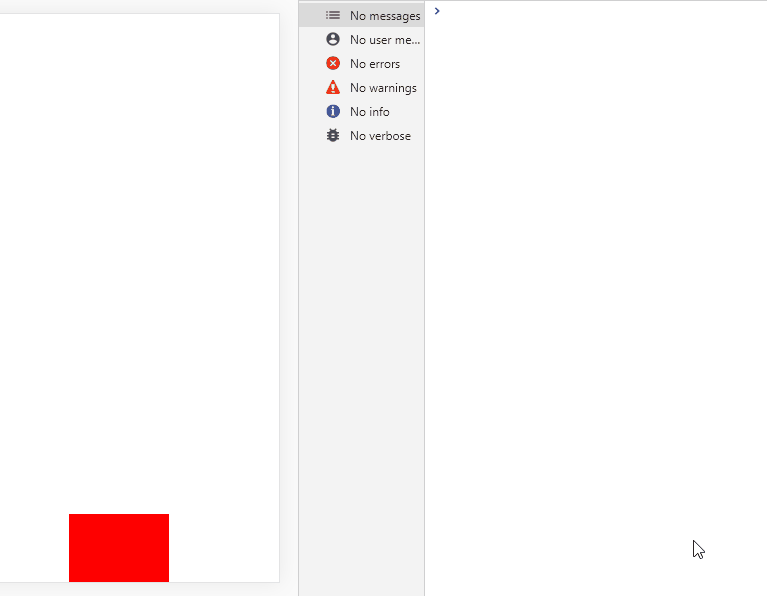
或者用css属性设置:
html {
scroll-behavior: smooth; // 全局滚动具有平滑效果
}
// 或者所有
* {
scroll-behavior: smooth;
}效果如下:
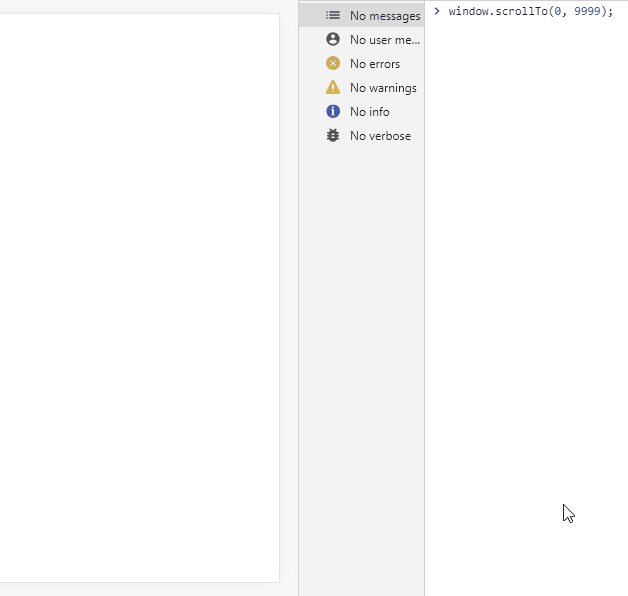
注意:设置了该属性之后,所有方法都可以不用设置behavior参数了,二选一即可,因为都是控制当前指定元素的滚动行为,所以锚点跳转、设置scrollTop也具有平滑(smooth)的滚动行为✅
一些有趣的东西
1. scrollingElement
该对象可以非常兼容地获取scrollTop、scrollHeight等属性,在移动端跟PC端都屡试不爽?
还记得当初写这个兼容性方法:
let scrollHeight = document.documentElement.scrollHeight || document.body.scrollHeight;
现在你只需要:
let scrollHeight = document.scrollingElement.scrollHeight;
因为在MDN中是这样介绍它的:
标准模式返回documentElement,怪异模式返回body;
2. 滚动到底部
window.scrollTo({
left: 0,
top: document.scrollingElement.scrollHeight
});
// 如果你实在是懒的话...
window.scrollTo(0, 999999);注意:平滑滚动到顶部或者底部自己加参数或者属性即可✅
3. 判断浏览器已滚动到底部
window.addEventListener("scroll", () => {
let {
scrollTop,
scrollHeight,
clientHeight
} = document.scrollingElement;
// 当前滚动高度 + 视口高度 >= 文档总高度
if (scrollTop + clientHeight >= scrollHeight) {
console.log("已到达底部");
}
});效果如下:
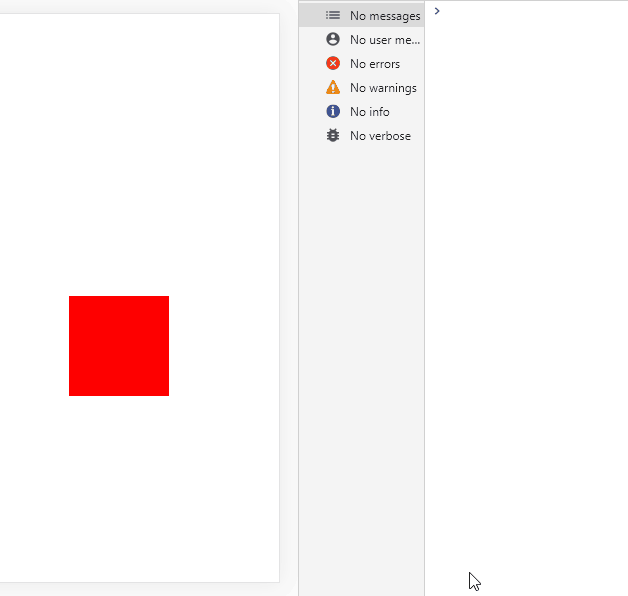
函数节流
当你没加函数节流:
window.addEventListener("scroll", () => console.log("我在滚我在滚!"));效果如下:
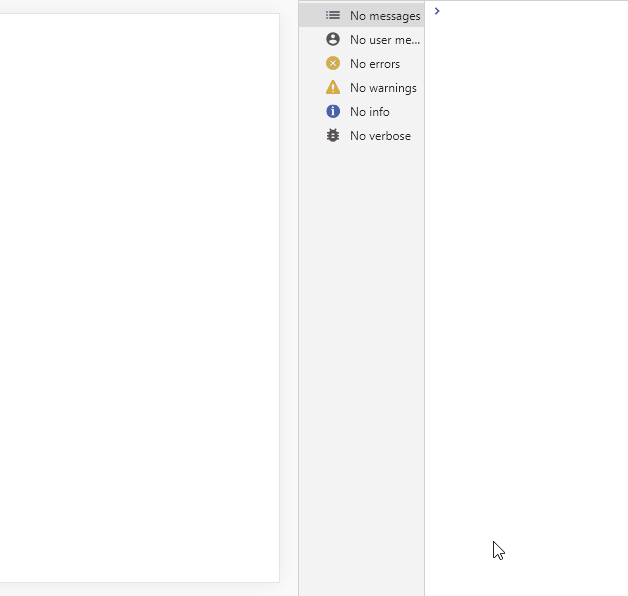
当你加了函数节流之后:
window.addEventListener("scroll", throttle(() => console.log("我在滚我在滚!")));效果如下:

throttle源码:
function throttle(fn, interval = 500) {
let run = true;
return function () {
if (!run) return;
run = false;
setTimeout(() => {
fn.apply(this, arguments);
run = true;
}, interval);
};
}用处:减少代码执行频率✅
函数防抖
当你加了函数防抖之后:
window.addEventListener("scroll", debounce(() => console.log("滚动结束!")));效果如下:
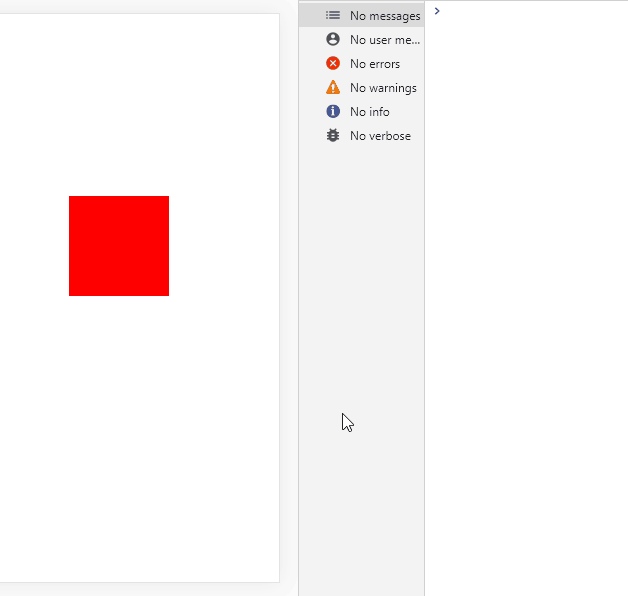
debounce源码:
function debounce(fn, interval = 500) {
let timeout = null;
return function () {
clearTimeout(timeout);
timeout = setTimeout(() => {
fn.apply(this, arguments);
}, interval);
};
}用处:判断某个动作结束,如刚刚的滚动结束、input输入结束等✅
解决IOS设备局部滚动不顺畅(粘手)
除了浏览器原生滚动,自定义的滚动条都会出现这种情况,加以下属性就可以解决:
.box {
-webkit-overflow-scrolling: touch;
}对比如下:
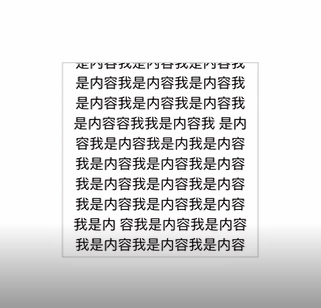
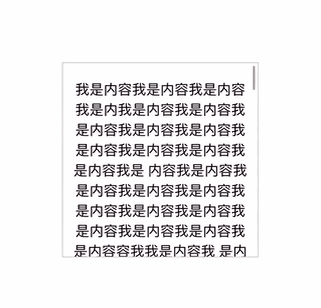
注意:要真机才能看到效果,这里指的局部滚动是指自己定义的盒子,然后设置overflow: auto || scroll;后的滚动行为;
滚动传播
指有多个滚动区域,当一个滚动区域滚动完之后,继续滚动会传播到到父区域继续滚动的行为:
.box {
overscroll-behavior: contain; // 阻止滚动传播
}对比效果图如下:
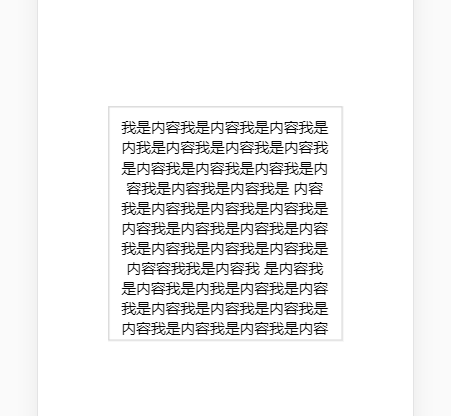
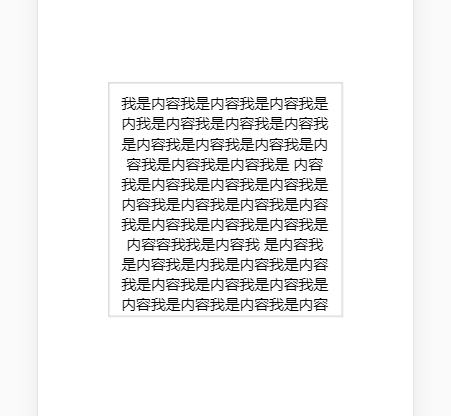
横向滚动
移动端遇到此需求比较多,常用于图片展示:
<ul>
<li>
<img src="">
</li>
// ...
</ul>
ul {
white-space: nowrap; // 超出不换行
overflow-x: auto;
li {
display: inline-block;
img {
display: block;
width: 200px;
}
}
}效果如下:
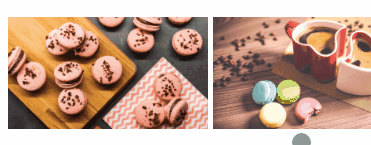
滚动结束后,强制滚动到指定元素
基于上面的例子,我们设置如下属性:
ul {
scroll-snap-type: x mandatory;
li {
scroll-snap-align: start;
}
}效果如下:
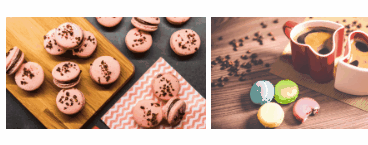
仔细看会发现,我们松手的时候,会将最近的元素滚动到最右边(初始位置,对于Y轴来讲就是顶部,X轴则是右边)
也可以设置出现在中间:
li {
scroll-snap-align: center;
}效果如下:
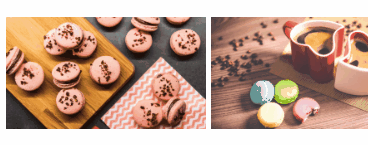
这样,一个简易的轮播图效果就出来啦!
还可以实现全屏滚动:
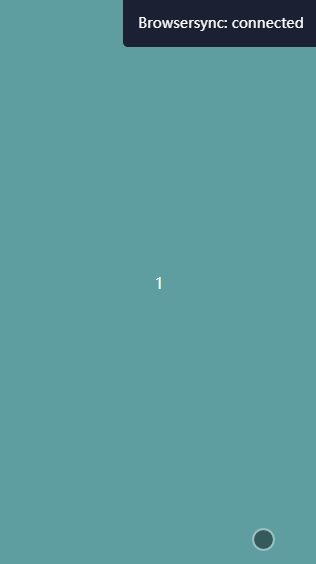
注意:该属性会在你滚动完之后再做处理,也就是说你可以一下子从图片1跳到图片9✅
最后
以上涉及到的方法或属性文档如下:
scrollTo
scrollBy
scrollIntoView
scrollingElement
scroll-behavior
-webkit-overflow-scrolling
overscroll-behavior
scroll-snap-type
scroll-snap-align
关于“web开发中如何设置全局滚动条高度”这篇文章就分享到这里了,希望以上内容可以对大家有一定的帮助,使各位可以学到更多知识,如果觉得文章不错,请把它分享出去让更多的人看到。
免责声明:本站发布的内容(图片、视频和文字)以原创、转载和分享为主,文章观点不代表本网站立场,如果涉及侵权请联系站长邮箱:is@yisu.com进行举报,并提供相关证据,一经查实,将立刻删除涉嫌侵权内容。